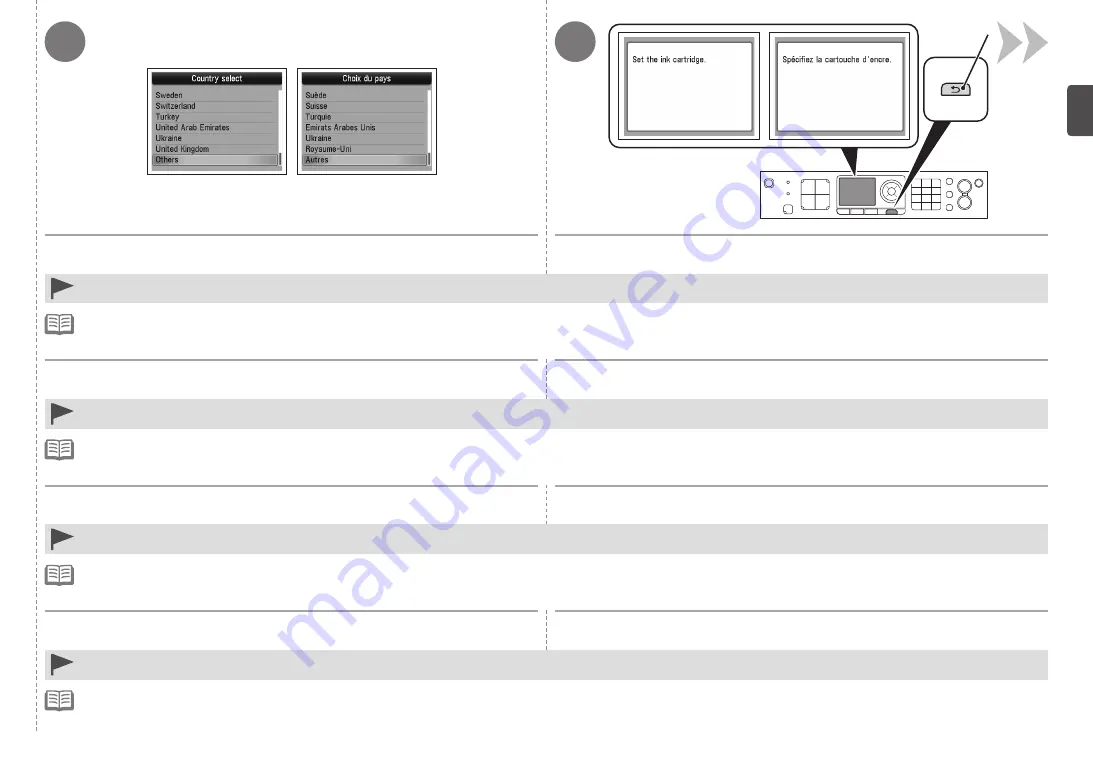
4
E
5
1
Caso seja exibido um idioma não desejado no LCD, pressione o botão
Voltar (Back)
(E) para retornar à tela
Seleção de idioma (Language selection)
.
•
Verifique se a tela anterior foi exibida e vá para a próxima etapa.
Selecione o país ou a região de uso e, em seguida, pressione o botão
OK
.
A tela
Seleção de país (Country select)
talvez não seja exibida dependendo do país ou da região de compra.
•
Si el idioma de la pantalla LCD no es el deseado, pulse el botón
Atrás (Back)
(E) para volver a la pantalla
Selección idioma (Language selection)
.
•
Compruebe que aparezca la pantalla anterior y vaya al paso siguiente.
Seleccione el país o la región donde se utilice y, a continuación, pulse el botón
OK
.
En función del país o de la región de adquisición, quizás no aparezca la pantalla
Selección de país (Country select)
.
•
Pour changer la langue affichée sur l’écran LCD, appuyez sur le bouton
Précédent
(E) pour revenir à l’écran
Sélection de langue
.
•
Vérifiez que l’écran ci-dessus s’affiche et passez à l’étape suivante.
Sélectionnez le pays ou la région d’utilisation, puis appuyez sur le bouton
OK
.
Selon le pays ou la région où vous avez effectué votre achat, l’écran
Choix du pays
peut ne pas s’afficher.
•
If an unintended language is displayed on the LCD, press the
Back
button (E) to return to the
Language selection
screen.
•
Make sure that the above screen is displayed and go to the next step.
Select the country or region of use, then press the
OK
button.
The
Country select
screen may not be displayed depending on the country or region of purchase.
•






























